Зміст
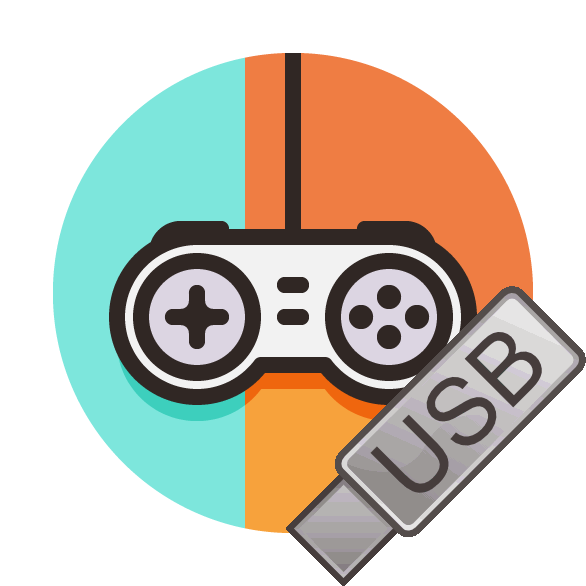
У деяких користувачів може виникнути необхідність копіювання гри з комп'ютера на флешку, наприклад, для подальшого перенесення її на інший ПК. Давайте розберемося, як це зробити різними способами.
Процедура перенесення
Перш ніж розбирати безпосередньо процедуру перенесення, давайте з'ясуємо, як потрібно попередньо підготувати флешку. По-перше, необхідно упевнитися, що обсяг флешки не менше розміру переноситься гри, так як в зворотному випадку вона з природних причин туди не поміститься. По-друге, якщо розмір гри перевищує 4GB, що актуально для всіх сучасних ігор, обов'язково перевірте файлову систему USB-накопичувача. Якщо її тип FAT, необхідно відформатувати носій за стандартом NTFS або exFAT. Це пов'язано з тим, що перенесення файлів, що перевищують 4GB на накопичувач з файловою системою FAT Неможливий.
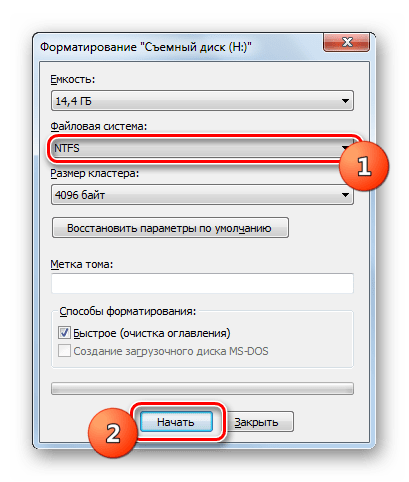
Урок: Як відформатувати флешку в NTFS
Після того як це зроблено, можна переходити безпосередньо до процедури перенесення. Її можна виконати шляхом простого копіювання файлів. Але так як гри часто досить об'ємні за розміром, такий варіант рідко буває оптимальний. Ми пропонуємо здійснити перенесення шляхом приміщення ігрового додатка в архів або створення образу диска. Далі поговоримо про обидва варіанти більш детально.
Спосіб 1: створення архіву
Найбільш простим способом переміщення гри на флешку є алгоритм дій шляхом створення архіву. Його ми і розглянемо в першу чергу. Виконати це завдання можна за допомогою будь-якого архіватора або файлового менеджера Total Commander . Ми рекомендуємо виконувати упаковку в архів RAR, так як він забезпечує найбільший рівень стиснення даних. Для цієї маніпуляції підійде програма WinRAR.
- Вставте USB-носій у роз'єм ПК та запустіть WinRAR. Перемістіться за допомогою інтерфейсу архіватора в ту директорію жорсткого диска, де розташовується гра. Виділіть папку, що містить потрібне ігрове додаток, і клацніть по іконці»додати" .
- Відкриється вікно налаштувань архівації. Перш за все, потрібно вказати шлях до флешці, на яку буде скинута гра. Для цього тисніть " огляд...» .
- У вікні, що відкрилося " провідника» знайдіть потрібну флешку і перейдіть в її кореневу директорію. Після цього натисніть " Зберегти» .
- Тепер, коли шлях до флешки відобразився у вікні параметрів архівування, можете вказати інші настройки стиснення. Це не обов'язково робити, але ми Вам рекомендуємо зробити наступні дії:
- Перевірте, щоб в блоці " Формат архіву» перемикач був встановлений навпроти значення «RAR» (хоча воно повинно бути вказано за замовчуванням);
- Зі спадного списку «метод стиснення» виберіть варіант »максимальний" (при цьому методі процедура архівування займе більше часу, але ви заощадите дисковий простір і час скидання архіву на інший ПК).
Після того як зазначені настройки виконані, для запуску процедури архівації натисніть «OK» .
- Буде запущений процес стиснення об'єктів гри в архів RAR на флешку. За динамікою упаковки кожного файлу окремо і архіву в цілому можна спостерігати за допомогою двох графічних індикаторів.
- Після завершення процедури вікно прогресу автоматично закриється, а сам архів з грою буде розміщений на флешці.
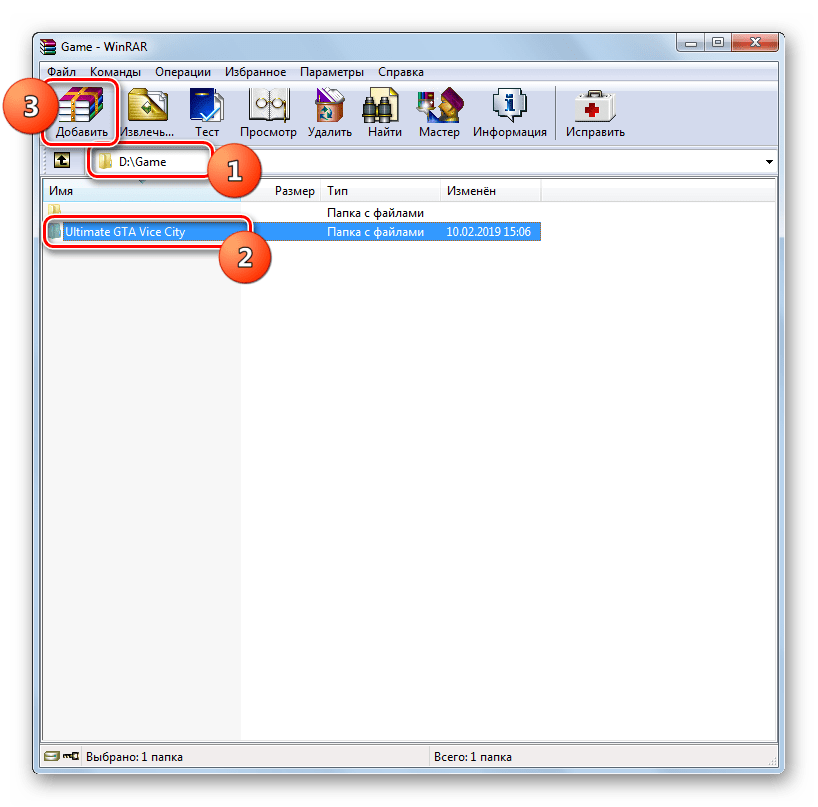
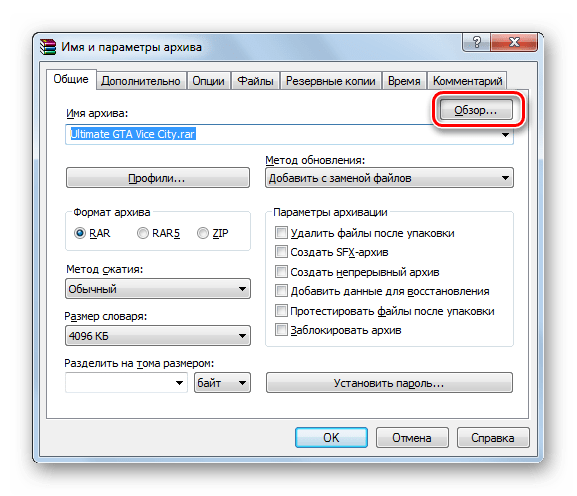
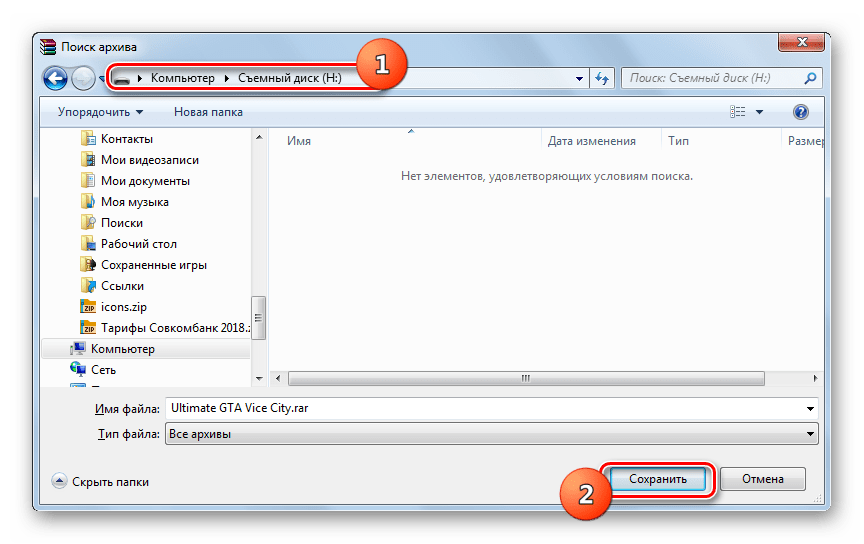
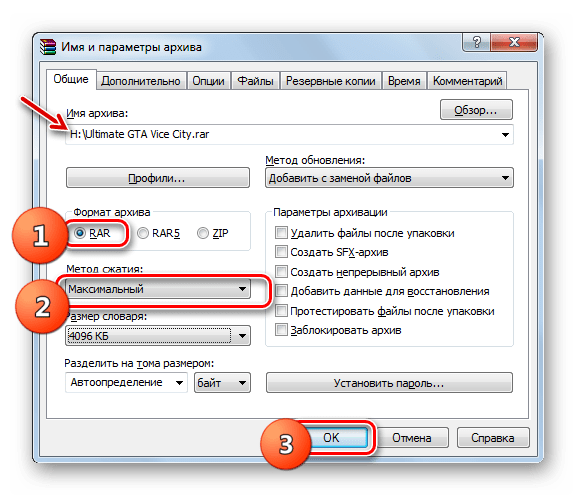

Спосіб 2: Створення образу диска
Більш просунутим варіантом переміщення гри на флешку є створення образу диска. Виконати це завдання можна за допомогою спеціальних програм для роботи з дисковими носіями, наприклад UltraISO.
- Підключіть флешку до комп'ютера та запустіть UltraISO. Клацніть по іконці «Новий» на панелі інструментів програми.
- Після цього ви при бажанні можете змінити ім'я образу на найменування гри. Для цього клацніть правою кнопкою миші на його назві в лівій частині інтерфейсу програми та виберіть " перейменувати» .
- Потім впишіть назву ігрового додатка.
- У нижній частині інтерфейсу UltraISO повинен відображатися файловий менеджер. Якщо ви його не спостерігаєте, клікніть в меню по пункту " опції» і виберіть варіант " Використовувати Провідник» .
- Після того як файловий менеджер відобразиться, в нижній лівій частині інтерфейсу програми відкрийте директорію жорсткого диска, де розташована папка з грою. Потім перейдіть до нижньої центральної частини оболонки UltraISO і перетягніть каталог гри в область над нею.
- Тепер виділіть іконку з найменуванням образу і клацніть по кнопці " Зберегти як ... » на панелі інструментів.
- Відкриється вікно " провідника» , в якому необхідно перейти в кореневу директорію USB-носія і натиснути " Зберегти» .
- Буде запущена процедура створення образу диска з грою, за прогресом якої можна спостерігати за допомогою процентного інформера і графічного індикатора.
- Після завершення процесу вікно з Інформ автоматично сховається, а образ диска з грою буде записаний на USB-носій.
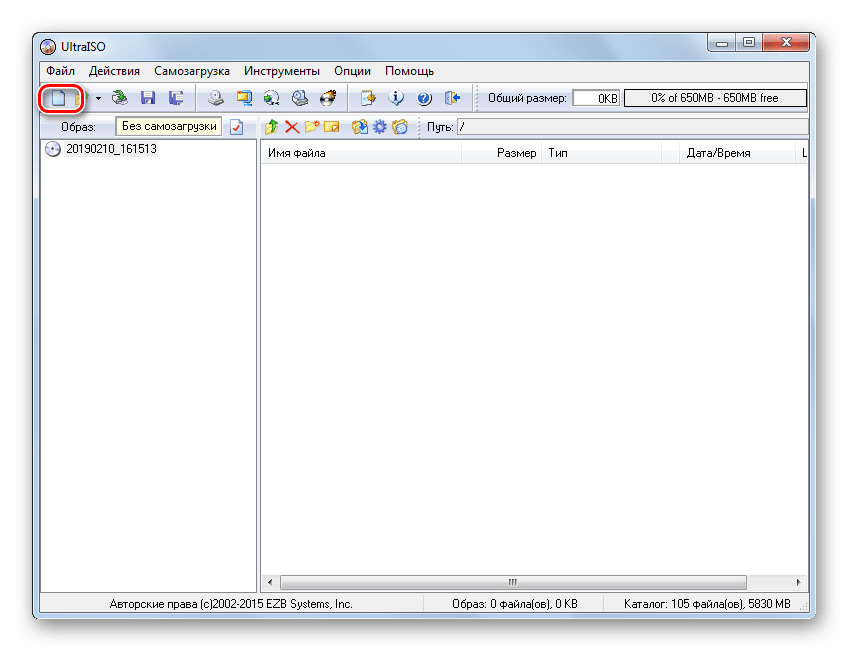
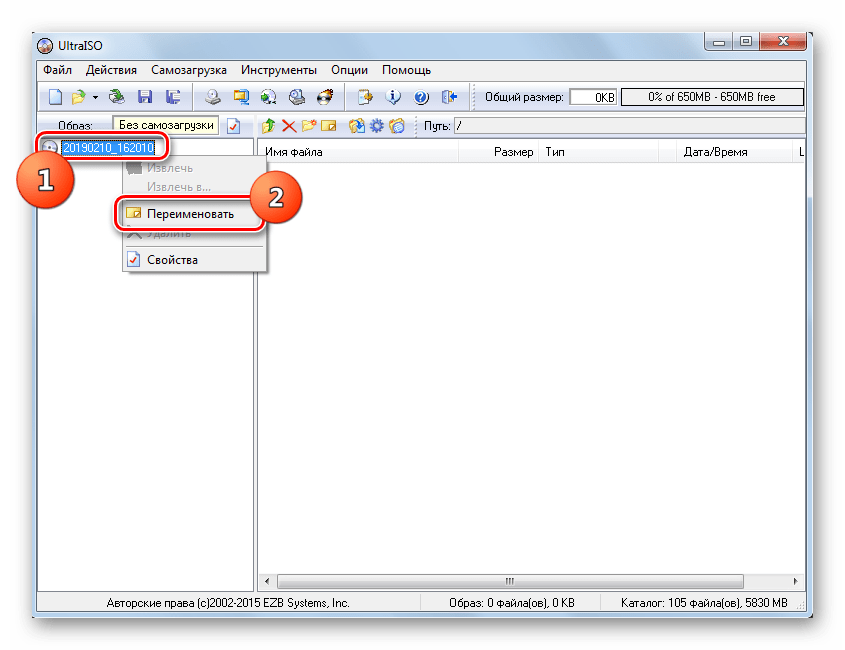
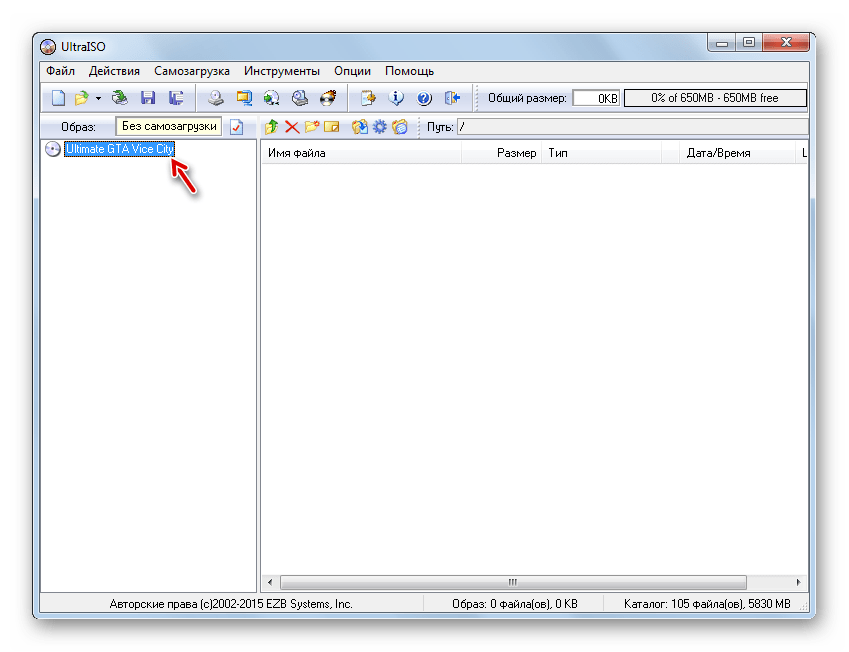
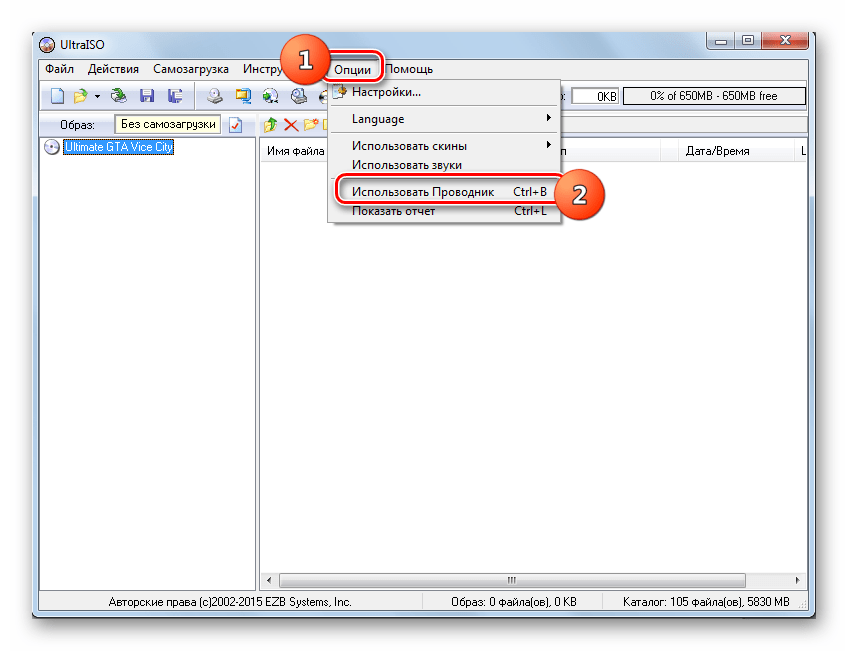
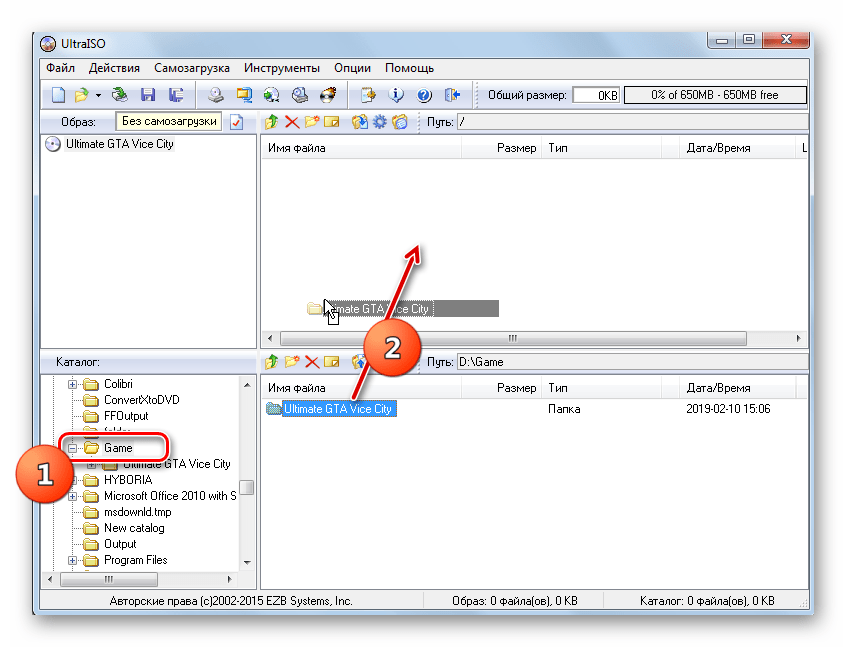
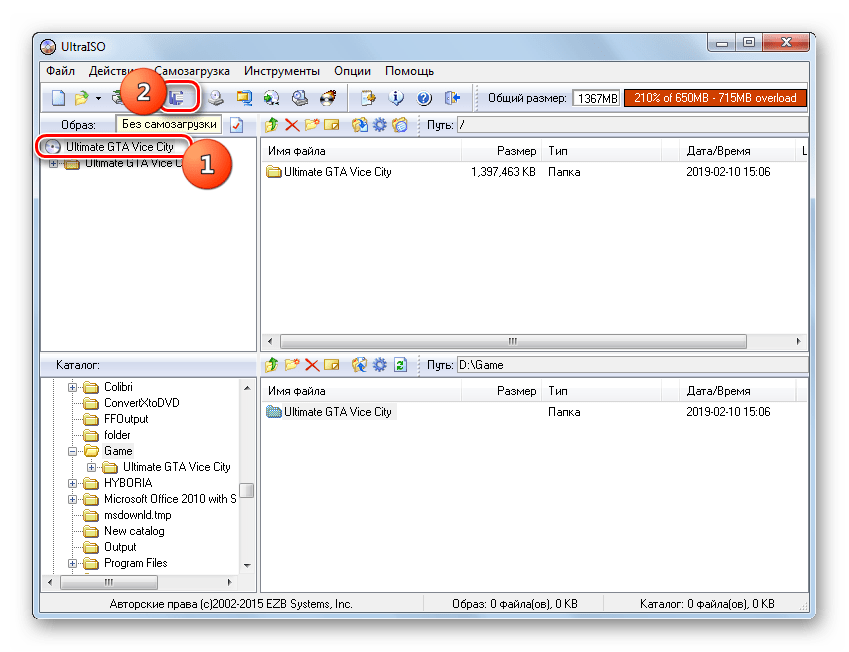
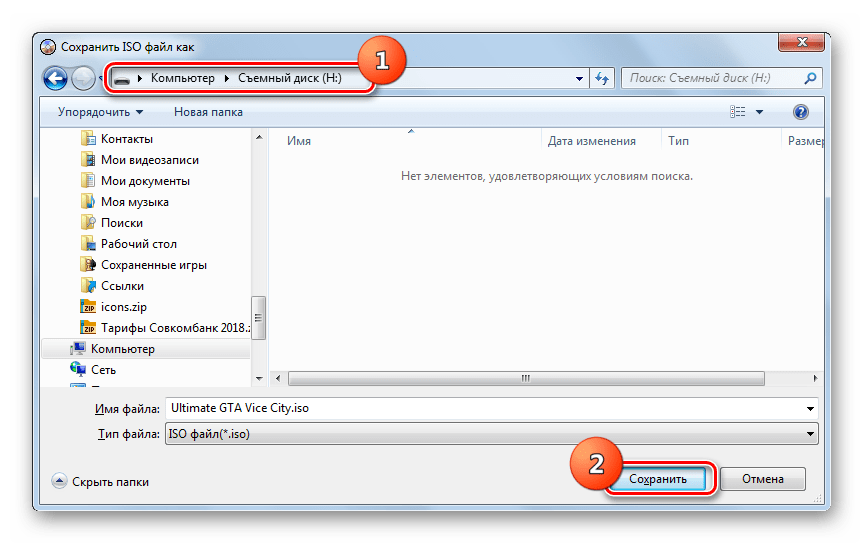
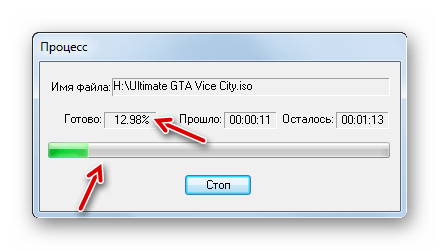
Читайте також: Як скинути гру з флешки на комп'ютер
Найбільш оптимальними способами перенесення ігор з комп'ютера на флешку є архівування і створення завантажувального образу. Перший з них більш простий і дозволить заощадити місце при перенесенні, але при використанні другого методу існує можливість запуску ігрового додатка прямо з USB-носія (якщо воно являє собою версію portable).




